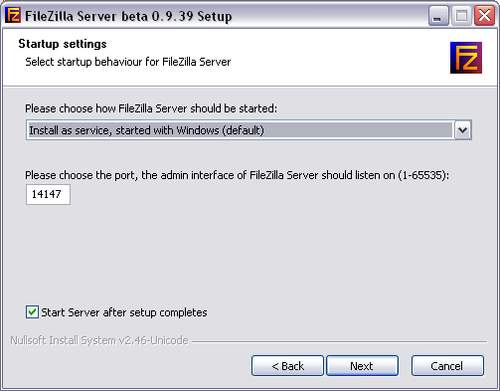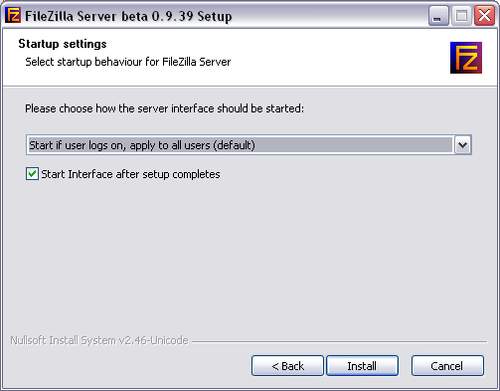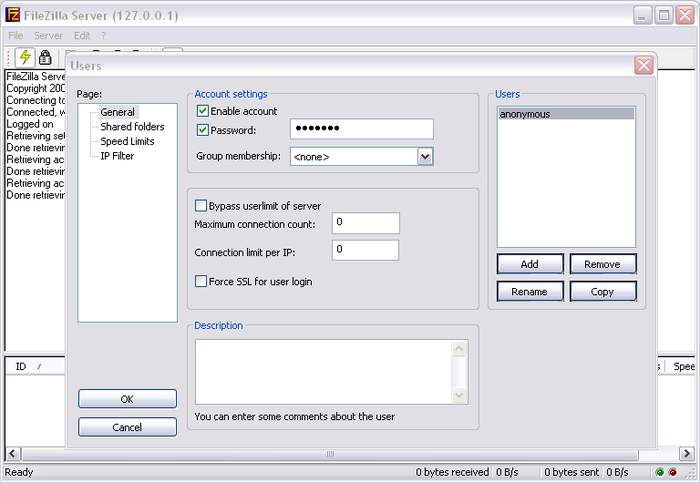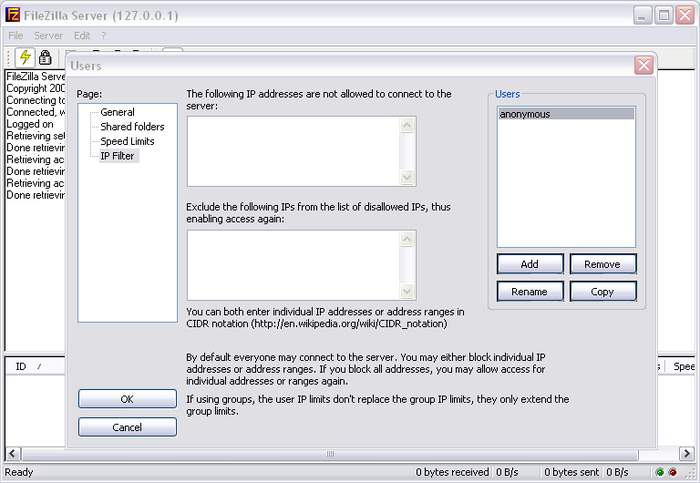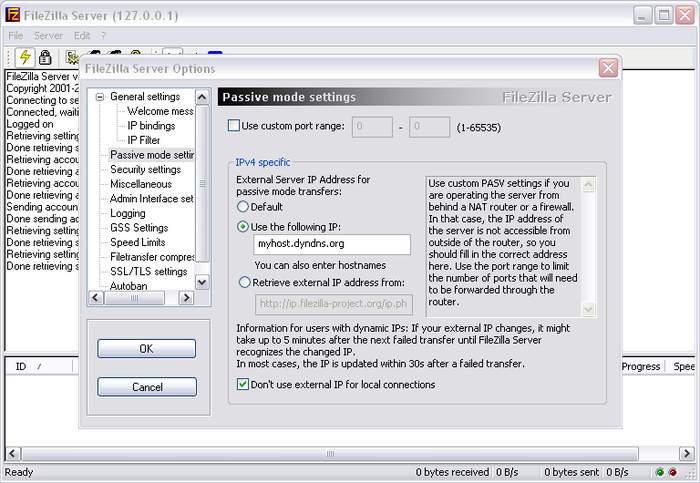| Как создать и настроить FTP-сервер? |
| Автор: Tuxeg |
| 16.09.2011 18:14 |
|
Создание и настройка FTP-сервера на примере FileZilla Server Создание собственного домашнего FTP-сервера позволяет организовать для пользователей локальной или глобальной сети удобный способ передачи данных. Для запуска его в домашних условиях можно использовать бесплатное ПО, например, FileZilla Server. Эта программа наделена всем необходимым функционалом и легко поддается настройке.
FileZilla Server распространяется по бесплатной лицензии, поэтому дистрибутив программы можно свободно загрузить с . Перед установкой необходимо указать порт для прослушивания интерфейса администратора и определить метод запуска службы FTP. Если оставить настройки по умолчанию, инсталлятор выберет случайный порт и добавит сервис FTP в автозагрузку Windows.
Также перед установкой FileZilla Server необходимо выбрать метод запуска сервера при загрузке системы. По умолчанию для всех пользователей активируется режим автоматического старта службы FTP при их авторизации в ОС.
По завершении установки программа поместит в трей свой значок, при клике на котором откроется панель администрирования сервера. В ней в первую очередь следует подтвердить выбор сервера 127.0.0.1 и указанного порта, а также, при необходимости, придумать и ввести пароль администратора.
Настройку FileZilla Server следует начать с создания одного или нескольких пользователей и разрешения им доступа к определенным каталогам на компьютере. Для этого следует выбрать в меню «Edit» пункт «Users» и нажать кнопку «Add». В появившемся окне нужно ввести произвольное имя пользователя, при желании поместив его в определенную группу (ее можно создать в меню «Edit - Groups»). После нажатия «Ok» создастся аккаунт с заданным именем, после чего можно приступить к его настройке.
По умолчанию новый пользователь FileZilla Server создается без пароля. Чтобы его задать, следует в «General» установить галочку на пункте «Password» и ввести его. В этом же окне можно задать ограничения по количеству соединений для выбранного пользователя (0 — без ограничений).
Во вкладке «Shared folders» необходимо добавить корневой каталог пользователя и выбрать директории, к которым он будет иметь доступ. Установить выбранный каталог в качестве корневого можно, нажав кнопку «Set as home dir». Также в этом окне можно указать права для выбранного пользователя на доступные ему файлы и директории. К примеру, установка галочек на пунктах «Write» и «Delete» в категории «Files» даст аккаунту anonymous права на запись и удаление файлов в каталоге «C:\FTP».
Вкладка «Speed Limit» отвечает за настройку лимита скорости загрузки и скачивания данных для определенного аккаунта. Эти параметры можно оставить без изменений.
В окне «IP filter» администратор может запретить доступ к FTP-серверу с определенных IP или подсетей. Это может в будущем пригодиться при обнаружении нерадивых пользователей, загружающих на сервер нелегальный контент или причиняющих неудобства другими способами.
В общие настройки сервера, распространяющиеся на все аккаунты, можно зайти из меню «Edit – Settings». Большинство параметров, в частности, лимиты скорости, «черный список» IP, SSL и Autoban первоначально можно оставить как есть. Обратить внимание стоит на пункт «Passive mode settings», позволяющий вместо IP ввести доменное имя сервера. Это будет полезно при динамическом адресе, меняющемся при каждом подключении к сети.
Бесплатное доменное имя можно зарегистрировать, к примеру, с помощью сервиса DynDNS. Чтобы дать пользователям возможность обмениваться данными с FTP-сервером, нужно сообщить им его адрес и данные аккаунта для входа. Все их действия будут отображаться в главном окне FileZilla. Автор: Tux Похожие материалы:
Понравилась новость? Поделись с друзьями! |
| Обновлено 16.09.2011 20:43 |
Разное
Подписка на новости сайта
Авторизация
Последние статьи
Штатив Rekam Ecopod E-156
13 Апр 2017 Прочее железо Hits:6390 Комментарии
Обзор портативного жесткого диска Verbatim Store ‘n’ Go 1 Тб USB 3.0
28 Авг 2016 Прочее железо Hits:6560 Комментарии
Характеристики, производительность и цена NVIDIA GeForce 740
24 Май 2016 Видеокарты Hits:5821 Комментарии
Характеристики, обзор и цена NVIDIA GeForce GTX 745
25 Фев 2016 Видеокарты Hits:12266 Комментарии
Характеристики, обзор и цена NVIDIA GeForse 8500 GT
22 Фев 2016 Видеокарты Hits:8254 Комментарии
Популярные статьи
Обзор ноутбука Lenovo G560
26 Сен 2010 Ноутбуки Hits:30596 Комментарии
Обзор видеокарты Sapphire Radeon HD 5830 1Гб GDDR5
06 Мар 2010 Видеокарты Hits:27889 Комментарии
Установка Windows XP на ноутбук Acer Aspire 5315
20 Фев 2010 Ноутбуки Hits:25924 Комментарии
Установка Windows XP на ноутбук Samsung R560
10 Апр 2010 Ноутбуки Hits:23855 Комментарии
Обзор ноутбука ASUS UL20FT
03 Сен 2010 Ноутбуки Hits:22647 Комментарии